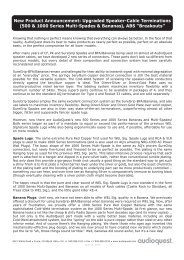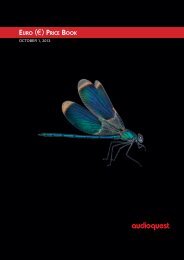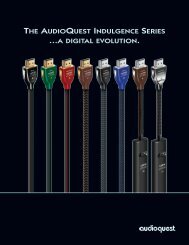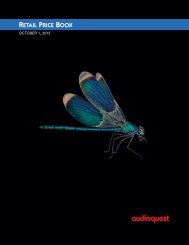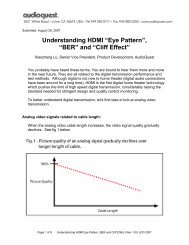DragonFly-FlightManual-FR - Audioquest
DragonFly-FlightManual-FR - Audioquest
DragonFly-FlightManual-FR - Audioquest
You also want an ePaper? Increase the reach of your titles
YUMPU automatically turns print PDFs into web optimized ePapers that Google loves.
Le <strong>DragonFly</strong> d’AudioQuest<br />
est ajouté en tant que<br />
« Périphérique de lecture ».<br />
Assurez-vous qu’il s’agit du<br />
périphérique par défaut.<br />
Choisissez « Périphériques<br />
de lecture ».<br />
Cliquez sur le bouton<br />
« Propriétés » pour obtenir<br />
davantage d’options de<br />
configuration.<br />
Sélectionnez l’onglet « Avancé ».<br />
Utilisez le menu déroulant<br />
pour choisir un taux<br />
d’échantillonnage… généralement<br />
24 bits, 44 100.0 Hz ;<br />
veuillez lire les explications<br />
suivantes.<br />
Pour « Mode exclusif »,<br />
sélectionnez les deux options,<br />
puis cliquez sur « OK ».<br />
Pourquoi le « Format » est-il important ?<br />
Les CD sont à 44 100.0 Hz.<br />
Les fichiers de musique compressés MP3 et AAC ainsi<br />
que les flux audio sont généralement encodés à trois<br />
niveaux de qualité différents : 128 kbps, 256 kbps<br />
(iTunes Plus) et 320 kbps. Ils sont le plus souvent restructurés<br />
en fichiers à 44 100.0 Hz.<br />
De nombreux téléchargements de musique et de<br />
nombreux CD ripés au format Apple Lossless ou FLAC<br />
sont restructurés en fichiers à 44 100.0 Hz.<br />
Si vous disposez de fichiers à une résolution plus élevée,<br />
il est important de choisir le taux d’échantillonnage<br />
plus élevé qui convient afin de bénéficier au maximum<br />
des avantages de ces fichiers, et de diriger les informations<br />
vers l’une des deux « horloges » du <strong>DragonFly</strong> qui<br />
est optimisée pour ce taux d’échantillonnage.<br />
Certains programmes (tels que NPR) utilisent le taux à<br />
48 000.0 Hz. Ces fichiers 24 bits/48 000.0 Hz peuvent<br />
paraître étrangement proches de fichiers à des taux<br />
d’échantillonnage supérieurs.<br />
Certains fichiers « haute résolution » utilisent un échantillonnage<br />
à 88 200 Hz, mais Windows 7 n’est actuellement<br />
pas compatible avec ce taux d’échantillonnage.<br />
Pour lire des fichiers de musique à 88 200 Hz, les utilisateurs<br />
de Windows 7 doivent sélectionner les taux à<br />
44 100 Hz, 48 000 Hz ou 96 000 Hz, 44 100 constituant<br />
le choix optimal. Les lecteurs de musique compatibles<br />
avec Windows tels que JRiver et foobar2000 liront les<br />
fichiers à 88 200 Hz dans leur taux d’échantillonnage<br />
natif. Pour obtenir de l’aide ou plus d’informations sur<br />
ces lecteurs de musique, rendez-vous sur jriver.com ou<br />
sur foobar2000.org.<br />
Certains fichiers à haute résolution utilisent un échantillonnage<br />
à 96 000.0 Hz, car il s’agit d’un multiple du taux<br />
d’échantillonnage utilisé sur les DVD, les Blu-ray et dans le<br />
domaine informatique.<br />
Les témoins du <strong>DragonFly</strong> affichent des couleurs différentes<br />
afin d’indiquer l’état ou le taux d’échantillonnage :<br />
Rouge : Veille Vert : 44 100.0 Hz<br />
Bleu : 48 000.0 Hz Orangé : 88 200.0 Hz<br />
Magenta : 96 000.0 Hz<br />
9